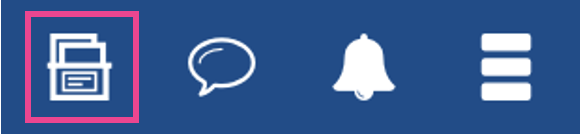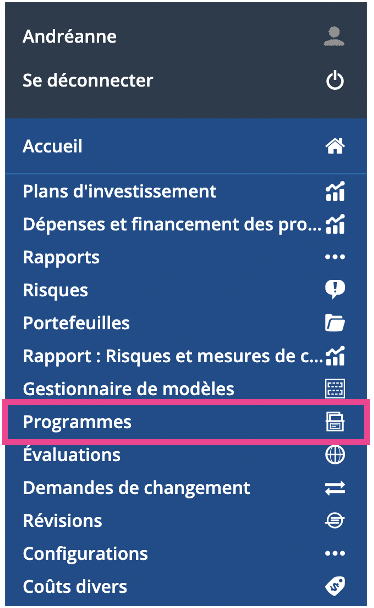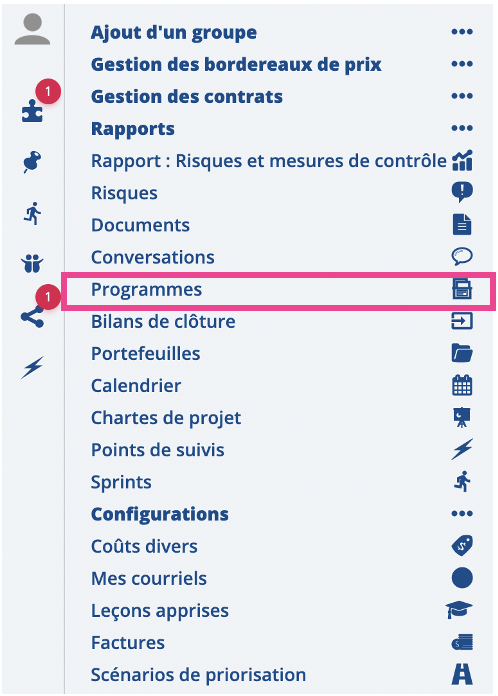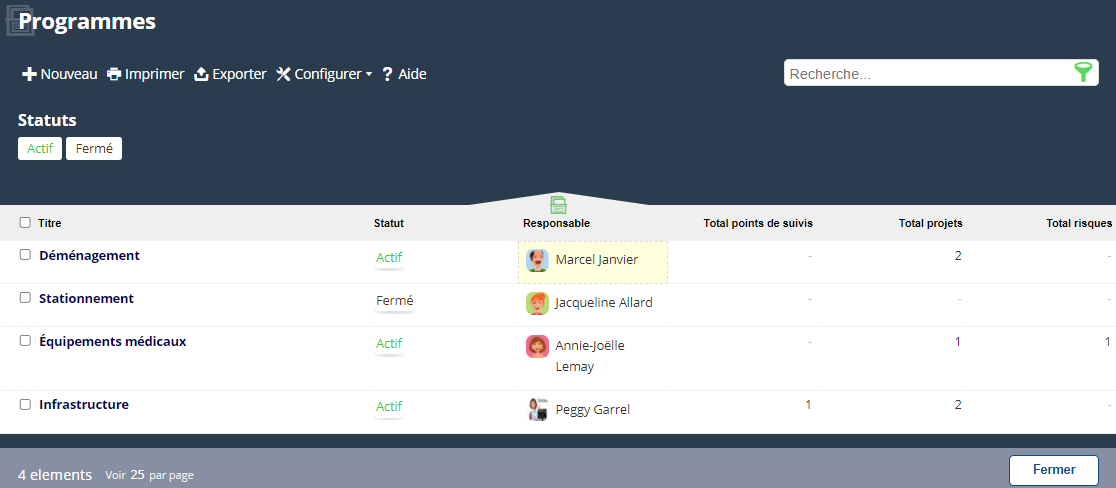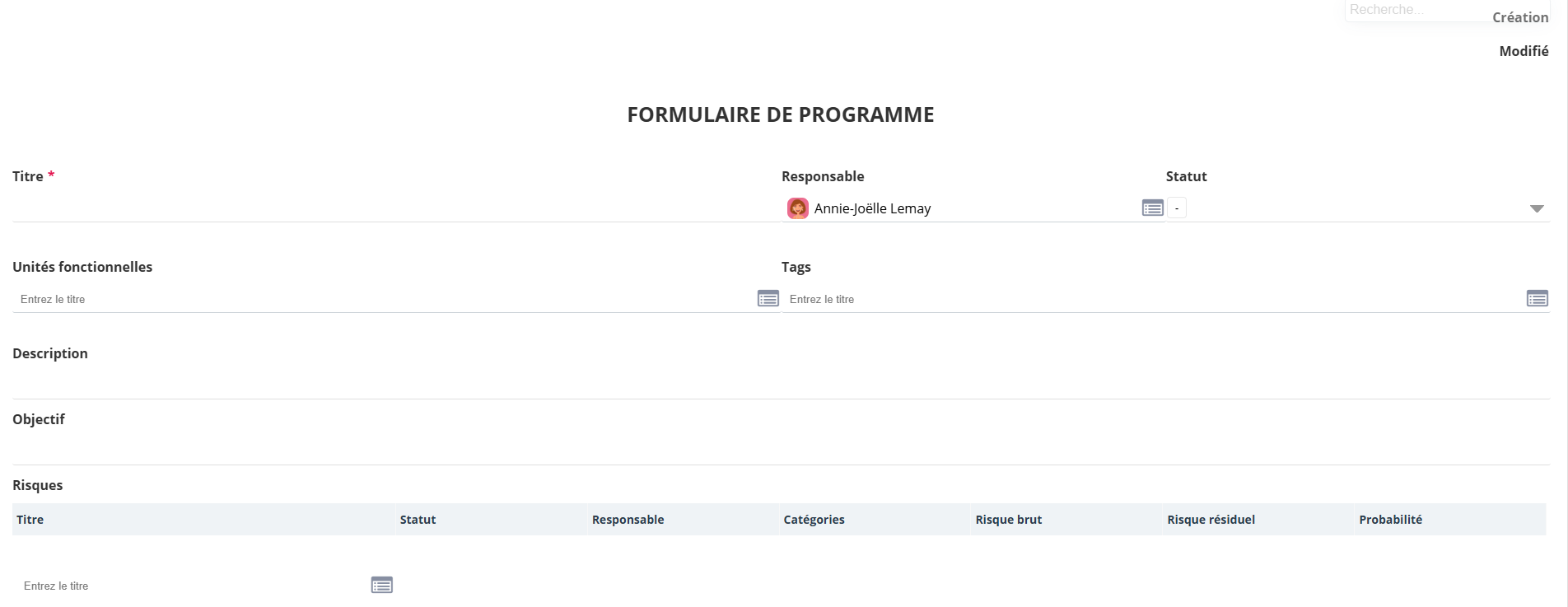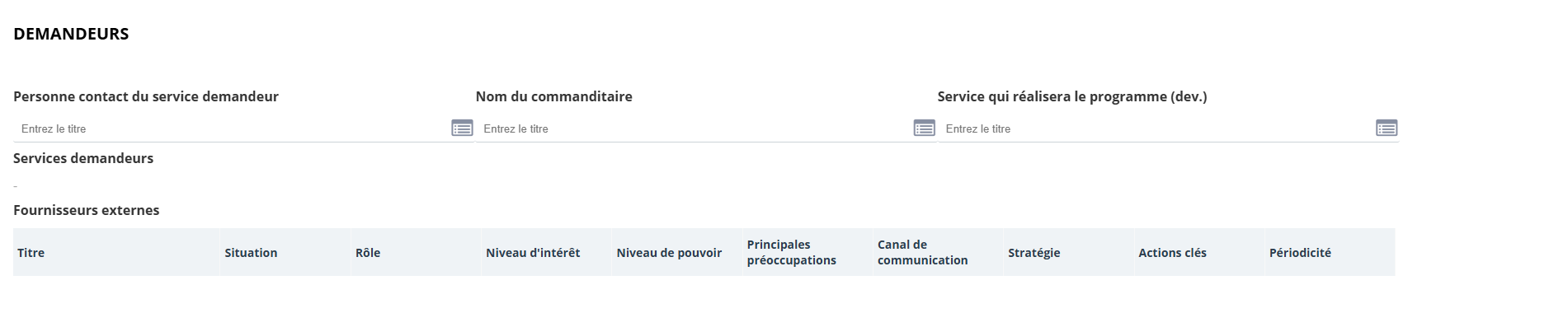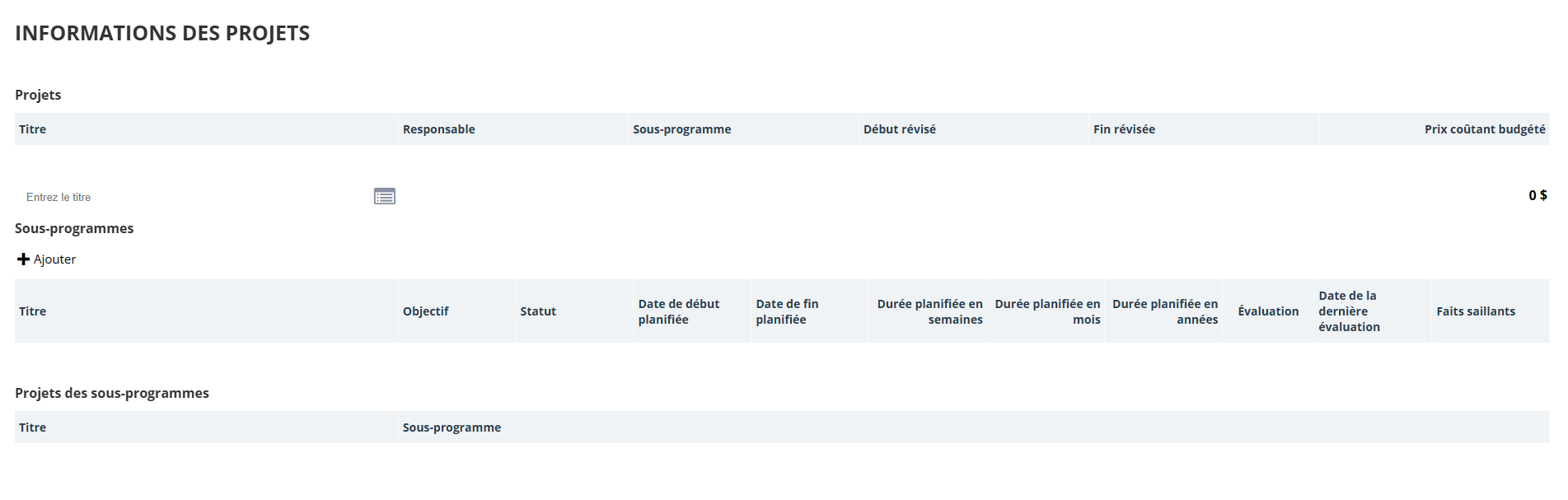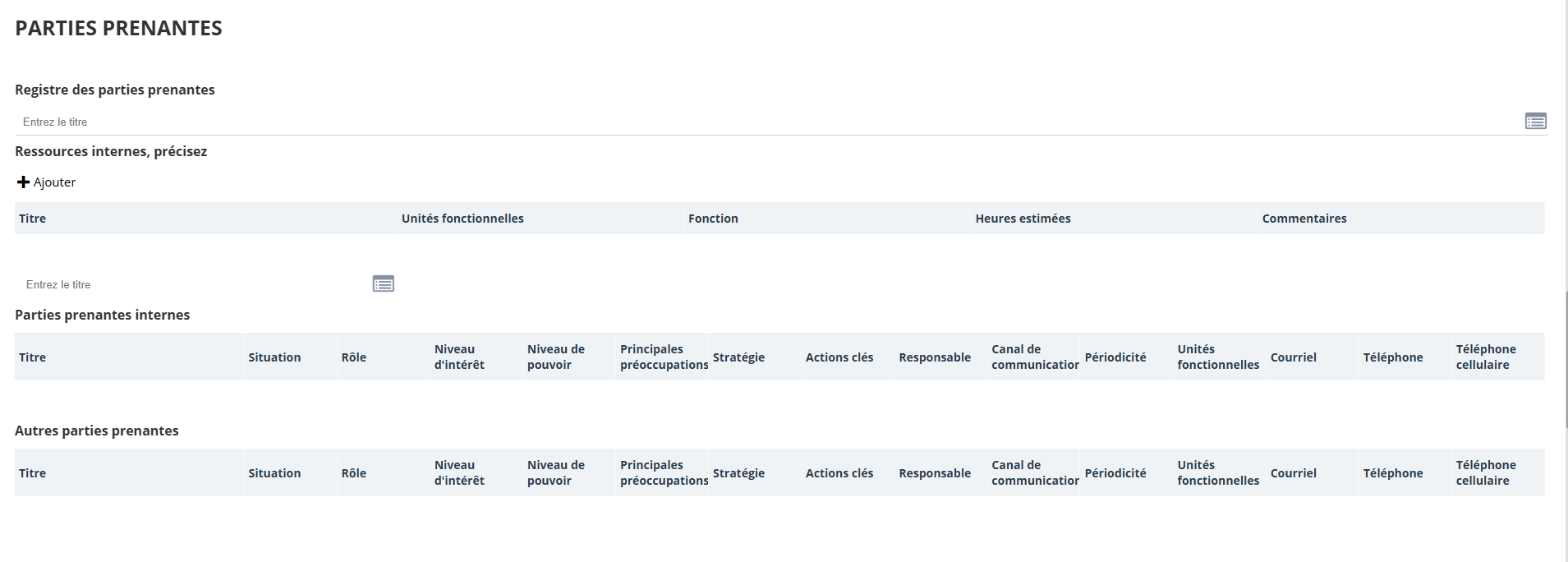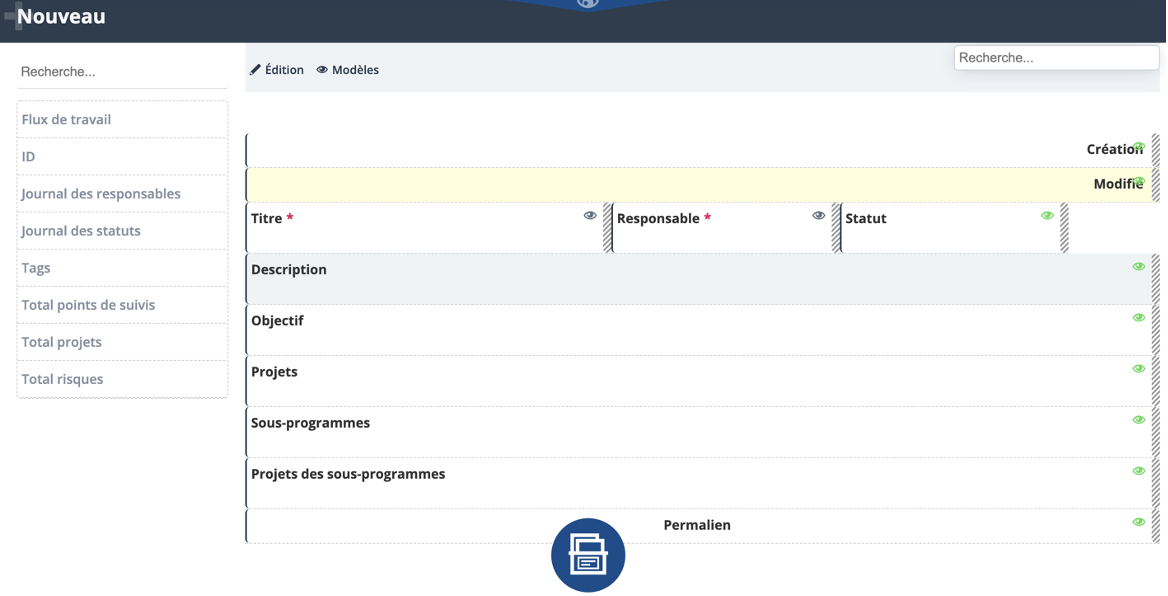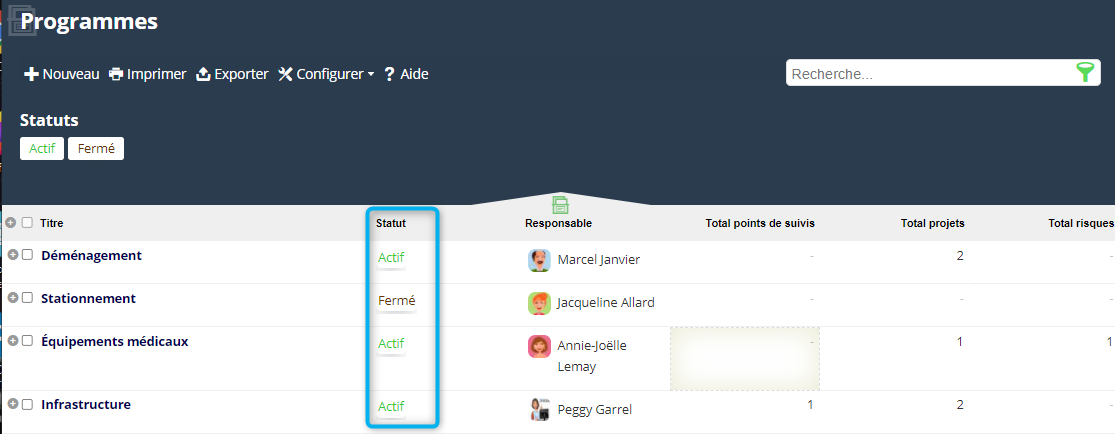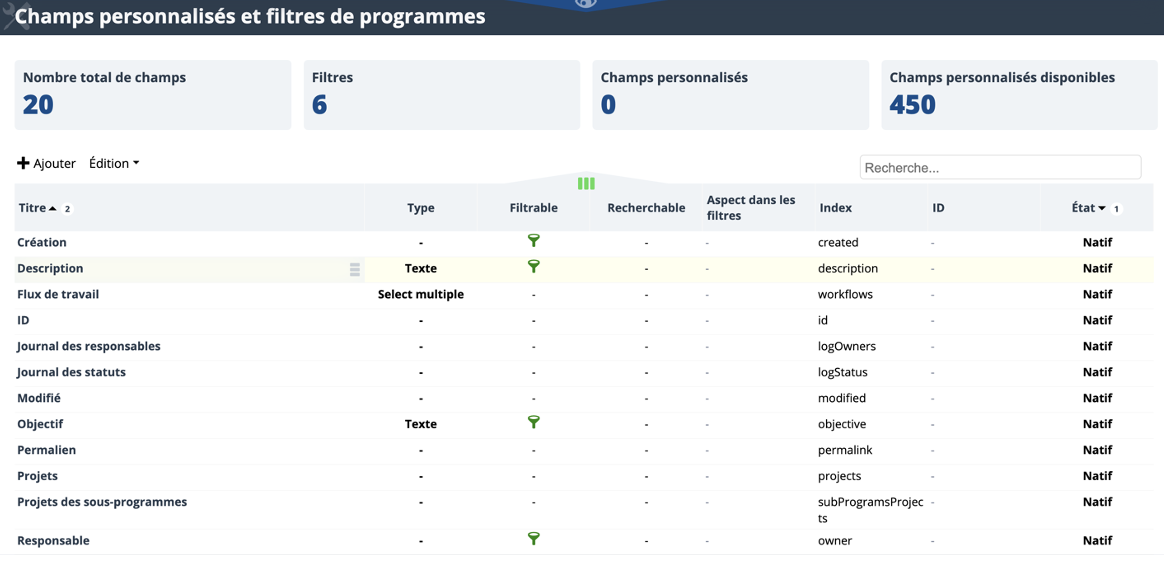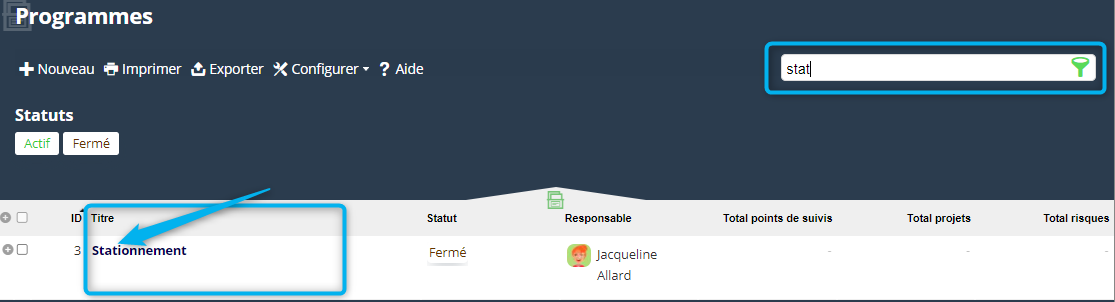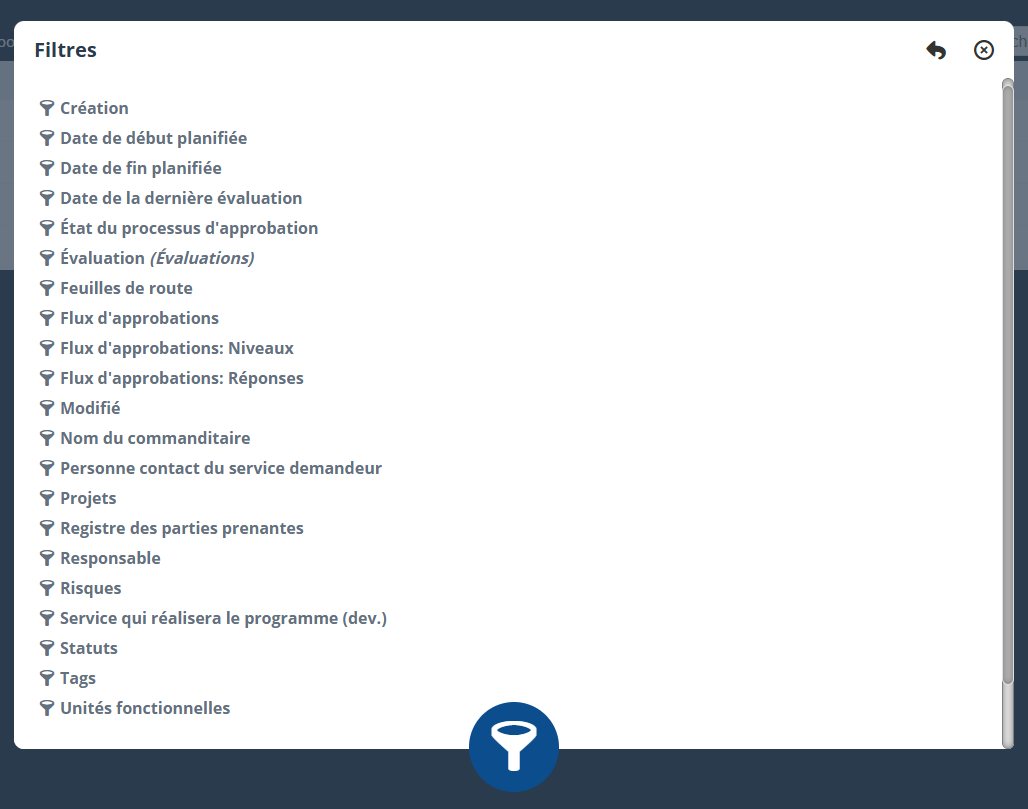Programmes : Différence entre versions
(→Menu corporatif) |
|||
| (49 révisions intermédiaires par 2 utilisateurs non affichées) | |||
| Ligne 1 : | Ligne 1 : | ||
<span style='font-size:300px;color:#777777;float:right;' class='icon-program'></span> | <span style='font-size:300px;color:#777777;float:right;' class='icon-program'></span> | ||
| + | |||
Un programme est un ensemble de projets qui répondent à un objectif de gestion commun. | Un programme est un ensemble de projets qui répondent à un objectif de gestion commun. | ||
| Ligne 15 : | Ligne 16 : | ||
Pour pouvoir accéder à liste des programmes, la permission globale minimum suivante est requise : | Pour pouvoir accéder à liste des programmes, la permission globale minimum suivante est requise : | ||
| − | :* | + | |
| + | :* Sélectionnez '''Voir''' au niveau de la ligne de '''Programmes'''. | ||
| Ligne 26 : | Ligne 28 : | ||
| − | Pour l'outil des programmes | + | Pour l'outil des programmes l'utilisateur doit choisir entre différents types de permissions : |
:;Permission de ''lecture'' | :;Permission de ''lecture'' | ||
| − | Cette permission permet de voir tous les programmes | + | Cette permission permet à l'utilisateur de voir tous les programmes. |
| + | <br> | ||
| + | |||
| + | |||
| + | :;Permission d' ''écriture'' | ||
| + | Cette permission permet à l'utilisateur de modifier les programmes dont il '''est responsable'''. | ||
<br> | <br> | ||
| − | :;Permission | + | :;Permission d'''ajouter'' |
| − | Cette permission permet | + | Cette permission permet à l'utilisateur d'ajouter un programme. |
<br> | <br> | ||
| − | :;Permission | + | :;Permission de ''supprimer'' |
| − | Cette permission permet | + | Cette permission permet à l'utilisateur de supprimer les programmes dont il '''est responsable'''. |
<br> | <br> | ||
| − | :;Permission | + | :;Permission d'''Appliquer sur tous les projets'' |
| − | Cette permission | + | Cette permission permet d'outrepasser les permissions de projet et permet à l'utilisateur de voir tous les programmes. |
<br> | <br> | ||
| Ligne 54 : | Ligne 61 : | ||
| − | L'outil de gestion des | + | L'outil de gestion des programmes peut être accédé à partir des l'endroits suivants : |
| + | |||
| + | :* Barre d'outils | ||
| + | :* Menu Burger | ||
:* Menu corporatif | :* Menu corporatif | ||
| + | |||
| + | |||
| + | === Barre d'outils === | ||
| + | |||
| + | |||
| + | Pour accéder à l'outil de gestion des programmes, cliquer sur le lien suivant dans la barre d'outils : | ||
| + | |||
| + | |||
| + | [[Image:Capture_d’écran,_le_2022-08-19_à_15.34.26.png|center|frame|Accès via le menu corporatif ]] | ||
| + | |||
| + | |||
| + | === Menu Burger === | ||
| + | |||
| + | |||
| + | Pour accéder à l'outil de gestion des programmes, cliquer sur le lien suivant dans le menu corporatif : | ||
| + | |||
| + | |||
| + | [[Image:Capture_d’écran,_le_2022-08-18_à_18.32.29.png|center|frame|Accès via le menu corporatif ]] | ||
| + | |||
=== Menu corporatif === | === Menu corporatif === | ||
| − | Pour accéder à l'outil de gestion des programmes, | + | Pour accéder à l'outil de gestion des programmes, cliquer sur le lien suivant dans le menu corporatif : |
| + | |||
| + | |||
| + | [[Image:Capture_d’écran,_le_2022-08-18_à_18.28.06.png|center|frame|Accès via le menu corporatif ]] | ||
| + | |||
| + | |||
| + | La liste des programmes va alors s'ouvrir : | ||
| + | |||
| + | [[Image:Programmes Liste.png|center|frame|Liste des programmes]] | ||
| − | |||
== Informations de base == | == Informations de base == | ||
| − | + | L'outil de gestion des programmes est présenté sous forme de liste. Comme la plupart des listes d'ISIOS partagent les mêmes propriétés et fonctions de bases, nous vous présenterons les spécificités de la liste des programmes : | |
| + | |||
| + | [[Image:Prog info de base1.png|center|frame|Informations de base]] | ||
| − | |||
| + | :* Création | ||
| + | :Date de la création du programme. L'information est en lecture seule. | ||
| − | |||
| + | :* Modifié | ||
| + | :Date qui indique quand a eu lieu la dernière modification. | ||
| − | |||
| + | :* Titre | ||
| + | :Indiquer le titre du programme. | ||
| − | |||
| + | :* Responsable | ||
| + | :Indiquer le re responsable du programme. | ||
| − | |||
| + | :* Statut | ||
| + | :Choisir le statut du programme. | ||
| − | |||
| + | :* Unités fonctionnelles | ||
| + | :Associer les unités fonctionnelles en lien avec le programme. | ||
| − | |||
| + | :* Tags | ||
| + | :Champ browse pour associer les tags reliées au programme. | ||
| − | |||
| + | :* Description | ||
| + | :Inscrire une description détaillée du programme. | ||
| − | |||
| + | :* Objectif | ||
| + | :Ce champ permet de définir quels sont les objectifs du programme. | ||
| − | |||
| + | :* Risques | ||
| + | :Sous-tableau permettant d'associer des risques à votre programme. | ||
| + | |||
| + | |||
| + | [[Image:Prog info de base2.png|center|frame|Informations de base, suite]] | ||
| + | |||
| + | |||
| + | :* Projets candidats / Activités à venir | ||
| + | :Indiquer les activités à venir. | ||
| + | |||
| + | |||
| + | :* Bénéfices recherchés | ||
| + | :Ce champ permet de définir quels sont les bénéfices recherchés du programme. | ||
| + | |||
| + | |||
| + | == Informations du demandeur == | ||
| + | |||
| + | |||
| + | [[Image:Prog info de base3.png|center|frame|Informations de base]] | ||
| + | |||
| + | |||
| + | :* Personne contact du service demandeur | ||
| + | :Champ browse pour associer une ressource humaine. | ||
| + | |||
| + | |||
| + | :* Nom du commanditaire | ||
| + | :Champ browse pour associer une ressource humaine. | ||
| + | |||
| + | |||
| + | :* Service qui réalisera le programme | ||
| + | : | ||
| + | |||
| + | |||
| + | :* Services demandeurs | ||
| + | :Champ browse pour associer une unité fonctionnelle représentant le service demandeur. | ||
| + | |||
| + | |||
| + | :* Fournisseurs externes | ||
| + | :Indiquer les fournisseurs externes associés au programme | ||
| + | |||
| + | |||
| + | == Informations de projets == | ||
| + | |||
| + | |||
| + | [[Image:Prog info de base4.png|center|frame|Informations de base]] | ||
| + | |||
| + | |||
| + | :* Projets | ||
| + | :Champ browse pour associer un ou des projets reliés au programme. | ||
| + | |||
| + | |||
| + | Vous pouvez associer à votre programme et sous-programmes un ou des projets. | ||
| + | |||
| + | |||
| + | {| class="wikitable" style='width: 100%;' | ||
| + | |- bgcolor='#fcf0de' | ||
| + | | [[Image:Bloc note.png|35px|<big>]] L'association d'un projet à un programme peut se faire également à partir de la liste des projets.</big> | ||
| + | |} | ||
| + | |||
| + | |||
| + | {| class="wikitable" style='width: 100%;' | ||
| + | |- bgcolor='#b3adab' | ||
| + | | [[Image:Logo attention.png|75px|<big>]]'''Un même projet <u>ne peut être associé qu'à 1 seul programme</u>.'''</big> | ||
| + | |} | ||
| + | |||
| + | |||
| + | :* Sous-programmes | ||
| + | :Vous pouvez ajouter et associer des sous-programmes en cliquant sur '''Ajouter'''. Les sous-programmes possèdent les champs suivants : | ||
| − | |||
:* Titre | :* Titre | ||
| + | :Titre du sous-programme | ||
| + | |||
| + | |||
:* Objectif | :* Objectif | ||
| + | :Champ texte riche pour indiquer l'objectif du sous-programme | ||
| + | |||
| + | |||
| + | :* Statuts | ||
| + | :Statut du sous-programme | ||
| + | |||
| + | |||
| + | :* Date de début planifiée | ||
| + | :Indiquer, dans un champ date, la date de début planifiée du sous-programme | ||
| + | |||
| + | |||
| + | :* Date de fin planifiée | ||
| + | :Indiquer, dans un champ date, la date de fin planifiée du sous-programme | ||
| + | |||
| + | |||
| + | :* Durée planifiée en semaines | ||
| + | :Calcul automatique en semaine selon les dates planifiées | ||
| + | |||
| + | |||
| + | :* Durée planifiée en mois | ||
| + | :Calcul automatique en mois selon les dates planifiées | ||
| + | |||
| + | |||
| + | :* Durée planifiée en années | ||
| + | :Calcul automatique en année selon les dates planifiées | ||
| + | |||
| + | |||
| + | :* Évaluation | ||
| + | :L'indicateur de la dernière évaluation associée au sous-programme, qui remonte automatiquement | ||
| + | |||
| + | |||
| + | :* Date de la dernière évaluation | ||
| + | :Date de la dernière évaluation | ||
| + | |||
| + | |||
| + | :* Faits saillants | ||
| + | :Les faits saillants de la dernière évaluation remontent en lecture seule. | ||
| + | |||
| + | |||
| + | {| class="wikitable" style='width: 100%;' | ||
| + | |- bgcolor='#fcf0de' | ||
| + | | [[Image:Bloc note.png|35px|<big>]] Pour plus de détails sur l'ajout ou la modification de statuts d'une liste, référez vous à la section [[Personnaliser les champs#Gérer les statuts des champs fixés|Personnaliser les statuts et autres champs]].</big> | ||
| + | |} | ||
| + | |||
| + | |||
| + | {| class="wikitable" style='width: 100%;' | ||
| + | |- bgcolor='#b3adab' | ||
| + | | [[Image:Logo attention.png|75px|<big>]]'''Un même projet <u>ne peut être associé qu'à 1 seul sous-programme</u>.'''</big> | ||
| + | |} | ||
| + | |||
| + | |||
| + | :* Projets des sous-programmes | ||
| + | : Les projets associés aux sous-programmes remontent dans le sous-tableau. | ||
| + | |||
| + | |||
| + | == Informations de planification == | ||
| + | |||
| + | |||
| + | [[Image:Prog info de base5.png|center|frame|Informations de base]] | ||
| + | |||
| + | |||
| + | :* Date de début planifiée | ||
| + | :Indiquer la date de début planifiée | ||
| + | |||
| + | |||
| + | :* Date de fin planifiée | ||
| + | :Indiquer la date de fin planifiée | ||
| + | |||
| + | |||
| + | :* Durée planifiée en jours | ||
| + | :Calcul automatique en jours selon les dates planifiées | ||
| + | |||
| + | |||
| + | :* Durée planifiée en semaines | ||
| + | :Calcul automatique en semaines selon les dates planifiées | ||
| + | |||
| + | |||
| + | :* Durée planifiée en mois | ||
| + | :Calcul automatique en mois selon les dates planifiées | ||
| + | |||
| + | |||
| + | :* Durée planifiée en années | ||
| + | :Calcul automatique en années selon les dates planifiées | ||
| + | |||
| + | |||
| + | == Évaluation de programmes et sous-programmes == | ||
| + | |||
| + | |||
| + | [[Image:Prog info de base6.png|center|frame|Informations de base]] | ||
| + | |||
| + | |||
| + | :* Date de la dernière évaluation | ||
| + | :La date de la dernière évaluation remonte en lecture seule | ||
| − | + | :* Faits saillants | |
| + | :Les faits saillants de l'évaluation associée remontent en lecture seule | ||
| − | + | :* Évaluation | |
| + | :L'indicateur global de la dernière évaluation | ||
| − | + | == Gestion des parties prenantes == | |
| − | |||
| − | + | [[Image:Prog info de base7.png|center|frame|Informations de base]] | |
| − | L'outil de gestion des programmes est présenté sous forme de liste. Comme vous le savez peut-être, la plupart des listes d'ISIOS | + | :* Registre des parties prenantes |
| + | :Champ browse pour associer un registre de partie prenante. | ||
| + | |||
| + | |||
| + | :* Ressources internes, précisez | ||
| + | :Ajouter des ressources internes associées au programme. Le bouton +Ajouter permet de les ajouter manuellement et le champ browse permet d'aller chercher une ressource dans la liste des ressources humaines. | ||
| + | |||
| + | |||
| + | :* Parties prenantes internes | ||
| + | :Les parties prenantes internes de votre registre remonte en lecture seule. | ||
| + | |||
| + | |||
| + | :* Autres parties prenantes | ||
| + | :Les autres parties prenantes de votre registre remonte en lecture seule. | ||
| + | |||
| + | |||
| + | == Feuilles de route et Feuilles de route échéancier == | ||
| + | |||
| + | |||
| + | [[Image:Prog info de base8.png|center|frame|Informations de base]] | ||
| + | |||
| + | |||
| + | :* Feuilles de route | ||
| + | :Champ browse pour associer une ou des feuilles de route. | ||
| + | |||
| + | |||
| + | :* Feuilles de route échéancier | ||
| + | :Champ browse pour associer une ou des feuilles de route. | ||
| + | |||
| + | |||
| + | {| class="wikitable" style='width: 100%;' | ||
| + | |- bgcolor='#fcf0de' | ||
| + | | [[Image:Bloc note.png|35px|<big>]] Pour créer une feuille de route, référez vous à la section [[Feuilles de route]].</big> | ||
| + | |} | ||
| + | |||
| + | |||
| + | == Interface de la liste des programmes == | ||
| + | |||
| + | |||
| + | L'outil de gestion des programmes est présenté sous forme de liste. Comme vous le savez peut-être, la plupart des listes d'ISIOS partage les mêmes propriétés et fonctions de base. Dans cette section, nous vous présenterons les spécificités de la liste des programmes : | ||
| + | |||
:* Gérer les vues | :* Gérer les vues | ||
| + | :* Configuration des champs | ||
:* Les recherches possibles | :* Les recherches possibles | ||
| − | === Gérer les vues === | + | === Gérer les vues et les détails === |
| − | Pour | + | Pour sélectionner une vue, cliquez sur l'onglet [[Image:Programmes Logo.png]] et sélectionner le modèle voulu : |
| − | [[Image: | + | [[Image:Capture_d’écran,_le_2022-08-19_à_15.40.09.png|center|frame|Choisir le modèle de vue voulu]] |
| − | + | {| class="wikitable" style='width: 100%;' | |
| + | |- bgcolor='#fcf0de' | ||
| + | | [[Image:Bloc note.png|35px|<big>]] Pour pouvoir modifier le format de vue, référez vous à la section [[Interface des listes|Personnaliser la vue des colonnes et des détails de la liste]].</big> | ||
| + | |} | ||
| + | |||
| + | |||
| + | === Statuts === | ||
| + | |||
| + | |||
| + | [[Image:Programmes Statut.png|center|frame|Configurer les statuts]] | ||
| + | |||
| + | |||
| + | Pour configurer les statuts de la liste des programmes, cliquez sur l'onglet '''Configurer''', puis '''Champs personnalisés et filtres''' : | ||
| + | |||
| + | |||
| + | [[Image:Programmes Configurer.png|center|frame|Configurer]] | ||
| + | |||
| + | |||
| + | [[Image:Capture_d’écran,_le_2022-08-19_à_15.48.26.png|center|frame|Ajouter et personnaliser les statuts]] | ||
| + | |||
| + | |||
| + | {| class="wikitable" style='width: 100%;' | ||
| + | |- bgcolor='#fcf0de' | ||
| + | | [[Image:Bloc note.png|35px|<big>]] Pour plus de détails sur l'ajout ou la modification de statuts d'une liste, référez-vous à la section [[Personnaliser les champs#Gérer les statuts des champs fixés|Personnaliser les statuts et autres champs]].</big> | ||
| + | |} | ||
| − | |||
| − | |||
| − | |||
| − | |||
| + | == Recherche == | ||
| − | |||
| − | |||
| − | |||
| − | === Recherche === | + | === Recherche rapide === |
| Ligne 154 : | Ligne 423 : | ||
| − | [[Image: | + | [[Image:Portefeuilles recherche1.png|center|frame|Recherche]] |
| − | |||
| − | + | :: Inscrivez seulement un numéro recherchera dans l'ID du programme. | |
| − | + | ||
| − | </ | + | |
| + | [[Image:Programme Recherche ID.png|center|frame|Recherche dans l'ID]] | ||
| + | |||
| + | |||
| + | :: Inscrivez un mot recherchera dans le titre du programme. | ||
| + | |||
| + | |||
| + | [[Image:Programme Recherche Titre.png|center|frame|Recherche dans le titre]] | ||
| + | |||
| + | |||
| + | === Recherche avec filtres === | ||
| + | |||
| + | |||
| + | La liste des programmes possède des filtres spécifiques, pouvant être combinés afin de créer un effet d'entonnoir permettant ainsi de faire une recherche plus précise : | ||
| + | |||
| + | |||
| + | [[Image:Capture_d’écran,_le_2022-08-19_à_15.52.12.png|center|frame|Filtres]] | ||
| + | |||
| + | |||
| + | [[Image:Prog filtres dispo.png|center|frame|Filtres disponibles]] | ||
| + | |||
| + | |||
| + | :* '''Statut''' : Permet de filtrer la liste des portefeuilles par statut. | ||
| + | :* '''Création''' : Permet de filtrer par période de création. | ||
| + | :* '''Responsable''' : Permet de filtrer la liste des portefeuilles par responsable. | ||
| + | :* '''Tags''' : Permet de filtrer la liste des portefeuilles par tags. | ||
| + | :* '''Date de début planifiée ''' : | ||
| + | :* '''Date de fin planifiée ''' : | ||
| + | :* '''Date de la dernière évaluation ''' : | ||
| + | :* '''État du processus d'approbation ''' : | ||
| + | :* '''Évaluation ''' : | ||
| + | :* '''Feuilles de route ''' : | ||
| + | :* '''Flux d'approbation ''' : | ||
| + | :* '''Flux d'approbation : Niveaux ''' : | ||
| + | :* '''Flux d'approbation : Réponses ''' : | ||
| + | :* '''Modifié ''' : | ||
| + | :* '''Nom du commanditaire ''' : | ||
| + | :* '''Personne contact du service demandeur ''' : | ||
| + | :* '''Projets ''' : | ||
| + | :* '''Registre des parties prenantes ''' : | ||
| + | :* '''Risques ''' : | ||
| + | :* '''Service qui réalisera le programme ''' : | ||
| + | :* '''Unités fonctionnelles ''' : | ||
| + | |||
| + | |||
| + | {| class="wikitable" style='width: 100%;' | ||
| + | |- bgcolor='#f9fae1' | ||
| + | | [[Image:Ampoule.png|75px|<big>]]Pour ré-initialiser tous les filtres, faire un clic droit avec la souris sur l'icone du filtre</big> | ||
| + | |} | ||
| + | |||
| + | |||
| + | {| class="wikitable" style='width: 100%;' | ||
| + | |- bgcolor='#fcf0de' | ||
| + | | [[Image:Bloc note.png|35px|<big>]] Les champs qui apparaissent dans les filtres sont configurables. Vous pouvez décider quels champs vous souhaitez filtrer. Pour ce faire rendez-vous dans la section [[Personnaliser les champs#Gérer les champs personnalisés|Gérer les champs personnalisés]]</big> | ||
| + | |} | ||
Version actuelle datée du 25 novembre 2024 à 13:19
Un programme est un ensemble de projets qui répondent à un objectif de gestion commun.
Sommaire
- 1 Accès à l'outil
- 2 Informations de base
- 3 Informations du demandeur
- 4 Informations de projets
- 5 Informations de planification
- 6 Évaluation de programmes et sous-programmes
- 7 Gestion des parties prenantes
- 8 Feuilles de route et Feuilles de route échéancier
- 9 Interface de la liste des programmes
- 10 Recherche
Accès à l'outil
Permissions requises
Pour pouvoir accéder à liste des programmes, la permission globale minimum suivante est requise :
- Sélectionnez Voir au niveau de la ligne de Programmes.
Pour plus d'informations, consultez la section sur la Gestion des Permissions Globales
Pour l'outil des programmes l'utilisateur doit choisir entre différents types de permissions :
- Permission de lecture
Cette permission permet à l'utilisateur de voir tous les programmes.
- Permission d' écriture
Cette permission permet à l'utilisateur de modifier les programmes dont il est responsable.
- Permission d'ajouter
Cette permission permet à l'utilisateur d'ajouter un programme.
- Permission de supprimer
Cette permission permet à l'utilisateur de supprimer les programmes dont il est responsable.
- Permission d'Appliquer sur tous les projets
Cette permission permet d'outrepasser les permissions de projet et permet à l'utilisateur de voir tous les programmes.
Pour plus d'informations, consultez la section sur la Gestion des permissions
L'outil de gestion des programmes peut être accédé à partir des l'endroits suivants :
- Barre d'outils
- Menu Burger
- Menu corporatif
Barre d'outils
Pour accéder à l'outil de gestion des programmes, cliquer sur le lien suivant dans la barre d'outils :
Menu Burger
Pour accéder à l'outil de gestion des programmes, cliquer sur le lien suivant dans le menu corporatif :
Menu corporatif
Pour accéder à l'outil de gestion des programmes, cliquer sur le lien suivant dans le menu corporatif :
La liste des programmes va alors s'ouvrir :
Informations de base
L'outil de gestion des programmes est présenté sous forme de liste. Comme la plupart des listes d'ISIOS partagent les mêmes propriétés et fonctions de bases, nous vous présenterons les spécificités de la liste des programmes :
- Création
- Date de la création du programme. L'information est en lecture seule.
- Modifié
- Date qui indique quand a eu lieu la dernière modification.
- Titre
- Indiquer le titre du programme.
- Responsable
- Indiquer le re responsable du programme.
- Statut
- Choisir le statut du programme.
- Unités fonctionnelles
- Associer les unités fonctionnelles en lien avec le programme.
- Tags
- Champ browse pour associer les tags reliées au programme.
- Description
- Inscrire une description détaillée du programme.
- Objectif
- Ce champ permet de définir quels sont les objectifs du programme.
- Risques
- Sous-tableau permettant d'associer des risques à votre programme.
- Projets candidats / Activités à venir
- Indiquer les activités à venir.
- Bénéfices recherchés
- Ce champ permet de définir quels sont les bénéfices recherchés du programme.
Informations du demandeur
- Personne contact du service demandeur
- Champ browse pour associer une ressource humaine.
- Nom du commanditaire
- Champ browse pour associer une ressource humaine.
- Service qui réalisera le programme
- Services demandeurs
- Champ browse pour associer une unité fonctionnelle représentant le service demandeur.
- Fournisseurs externes
- Indiquer les fournisseurs externes associés au programme
Informations de projets
- Projets
- Champ browse pour associer un ou des projets reliés au programme.
Vous pouvez associer à votre programme et sous-programmes un ou des projets.
 Un même projet ne peut être associé qu'à 1 seul programme. Un même projet ne peut être associé qu'à 1 seul programme.
|
- Sous-programmes
- Vous pouvez ajouter et associer des sous-programmes en cliquant sur Ajouter. Les sous-programmes possèdent les champs suivants :
- Titre
- Titre du sous-programme
- Objectif
- Champ texte riche pour indiquer l'objectif du sous-programme
- Statuts
- Statut du sous-programme
- Date de début planifiée
- Indiquer, dans un champ date, la date de début planifiée du sous-programme
- Date de fin planifiée
- Indiquer, dans un champ date, la date de fin planifiée du sous-programme
- Durée planifiée en semaines
- Calcul automatique en semaine selon les dates planifiées
- Durée planifiée en mois
- Calcul automatique en mois selon les dates planifiées
- Durée planifiée en années
- Calcul automatique en année selon les dates planifiées
- Évaluation
- L'indicateur de la dernière évaluation associée au sous-programme, qui remonte automatiquement
- Date de la dernière évaluation
- Date de la dernière évaluation
- Faits saillants
- Les faits saillants de la dernière évaluation remontent en lecture seule.
 Un même projet ne peut être associé qu'à 1 seul sous-programme. Un même projet ne peut être associé qu'à 1 seul sous-programme.
|
- Projets des sous-programmes
- Les projets associés aux sous-programmes remontent dans le sous-tableau.
Informations de planification
- Date de début planifiée
- Indiquer la date de début planifiée
- Date de fin planifiée
- Indiquer la date de fin planifiée
- Durée planifiée en jours
- Calcul automatique en jours selon les dates planifiées
- Durée planifiée en semaines
- Calcul automatique en semaines selon les dates planifiées
- Durée planifiée en mois
- Calcul automatique en mois selon les dates planifiées
- Durée planifiée en années
- Calcul automatique en années selon les dates planifiées
Évaluation de programmes et sous-programmes
- Date de la dernière évaluation
- La date de la dernière évaluation remonte en lecture seule
- Faits saillants
- Les faits saillants de l'évaluation associée remontent en lecture seule
- Évaluation
- L'indicateur global de la dernière évaluation
Gestion des parties prenantes
- Registre des parties prenantes
- Champ browse pour associer un registre de partie prenante.
- Ressources internes, précisez
- Ajouter des ressources internes associées au programme. Le bouton +Ajouter permet de les ajouter manuellement et le champ browse permet d'aller chercher une ressource dans la liste des ressources humaines.
- Parties prenantes internes
- Les parties prenantes internes de votre registre remonte en lecture seule.
- Autres parties prenantes
- Les autres parties prenantes de votre registre remonte en lecture seule.
Feuilles de route et Feuilles de route échéancier
- Feuilles de route
- Champ browse pour associer une ou des feuilles de route.
- Feuilles de route échéancier
- Champ browse pour associer une ou des feuilles de route.
Interface de la liste des programmes
L'outil de gestion des programmes est présenté sous forme de liste. Comme vous le savez peut-être, la plupart des listes d'ISIOS partage les mêmes propriétés et fonctions de base. Dans cette section, nous vous présenterons les spécificités de la liste des programmes :
- Gérer les vues
- Configuration des champs
- Les recherches possibles
Gérer les vues et les détails
Pour sélectionner une vue, cliquez sur l'onglet ![]() et sélectionner le modèle voulu :
et sélectionner le modèle voulu :
Statuts
Pour configurer les statuts de la liste des programmes, cliquez sur l'onglet Configurer, puis Champs personnalisés et filtres :
Recherche
Recherche rapide
Afin de trouver rapidement un programme parmi une liste exhaustive, un moteur de recherche est mis à votre disposition.
- Inscrivez seulement un numéro recherchera dans l'ID du programme.
- Inscrivez un mot recherchera dans le titre du programme.
Recherche avec filtres
La liste des programmes possède des filtres spécifiques, pouvant être combinés afin de créer un effet d'entonnoir permettant ainsi de faire une recherche plus précise :
- Statut : Permet de filtrer la liste des portefeuilles par statut.
- Création : Permet de filtrer par période de création.
- Responsable : Permet de filtrer la liste des portefeuilles par responsable.
- Tags : Permet de filtrer la liste des portefeuilles par tags.
- Date de début planifiée :
- Date de fin planifiée :
- Date de la dernière évaluation :
- État du processus d'approbation :
- Évaluation :
- Feuilles de route :
- Flux d'approbation :
- Flux d'approbation : Niveaux :
- Flux d'approbation : Réponses :
- Modifié :
- Nom du commanditaire :
- Personne contact du service demandeur :
- Projets :
- Registre des parties prenantes :
- Risques :
- Service qui réalisera le programme :
- Unités fonctionnelles :
 Pour ré-initialiser tous les filtres, faire un clic droit avec la souris sur l'icone du filtre Pour ré-initialiser tous les filtres, faire un clic droit avec la souris sur l'icone du filtre
|